APE on äänitiedosto, joka sisältää häviöttömän tiedonpakkauksen. Lisäksi tämä tarkoittaa, että APE:hen koodatut äänitiedostot ovat yleensä pienentyneet jopa puoleen alkuperäisestä koosta, mutta silti hallitsevat hyvää laatua. Tällainen formaatti on kuitenkin yhteensopiva mediasoittimien ja laitteiden kanssa. Seurauksena on, että monet, ja erityisesti he, tyytyvät tiedostojen muuntamiseen muuntaa APE AAC:ksi tiedostot. Siksi tällaisessa tilanteessa tämä artikkeli on auttava käsi, sillä se antaa sinulle vain fantastiset menetelmät, jotka eivät heikennä tiedostojen äänenlaatua.
Osa 1. APE VS AAC: Lyhyt johdanto
Mikä on APE?
Kuten edellä mainittiin, Monkey's Audio, joka tunnetaan myös nimellä APE, on äänimuoto, joka sisältää häviöttömän tiedonpakkauksen. Lisäksi se on eräänlainen tiedosto, joka sisältää lisenssirajoituksen, mikä tekee laitteilla jakamisesta ja pelaamisesta haastavaa.
Mikä on AAC?
Toisaalta AAC tai Advanced Audio Coding on äänimuoto, joka sisältää korkealaatuisen häviöllisen pakkauksen. Toisin kuin APE, AAC on ystävällinen eri laitteiden ja soittimien kanssa. Se on myös iTunesin normaali lepotilassa, joten todennäköisesti iTunesista saamasi kappaleet tai musiikki ovat AAC-tiedostossa. Siksi musiikin jakaminen mainitun sovelluksen kanssa antaa sinun käyttää AAC-muotoa.
Osa 2. Merkittävin tapa muuntaa APE AAC:ksi häviöttömästi
Itse asiassa korkean laadun saavuttaminen muuntamisen jälkeen on helppoa AVAide Video Converter. Lisäksi tämä merkittävä ohjelmisto toimii nopeasti ja tehokkaasti muuntaessaan APE:n AAC:ksi Macissa, samoin Windowsissa ja Linuxissa. Lisäksi tässä ohjelmistossa on vaikuttavia työkaluja, jotka parantavat video- ja äänitiedostojen laatua ja tekevät niistä näyttävämpiä niitä toistettaessa. Opi mukauttamaan APE- ja AAC-tiedostojasi leikkaamalla, yhdistämällä, pakkaamalla ja lisäämällä haluamasi segmentit tiedostojen väliin.
- Se muuntaa tai poimia laadukasta ääntä suosituista tiedostomuodoista, kuten MP4, AVI, WMV, AC3, OGG, WMA, M4V jne.
- Mahdollistaa äänitiedostojen parametrien asettamisen, jotta saadaan erinomainen tuloste.
- Sen mukana tulee erittäin kätevä käyttöliittymä.
- Mahdollistaa ryhmätiedostojen muuntamisen.
- Muuntaa useita tiedostoja 30 kertaa nopeammin kuin muut.
- Mukana lisäominaisuuksia, kuten Moviemaker, Video kollaasi, DVD Ripper ja monikäyttöinen työkalupakki.
Tämän lisäksi koe hämmästyttävä kiihdytystekniikka, joka muuntaa APE-massatiedostot nopeammin kuin koskaan. Katso upea työ AVAide Video Converter katsomalla alla olevia yksityiskohtaisia vaiheita.
Vaihe 1Asenna ohjelmisto Lataamalla
Hanki työkalu tietokoneellesi lataamalla se. Mene vierailemaan AVAide Video Converter verkkosivustolta, etsi latauspainike ja valitse laitteellesi parhaiten sopiva painike.
Vaihe 2Tuo APE-tiedostot
Jos haluat muuntaa APE:n AAC:ksi kerralla, sinun on tuotava useita tiedostoja käyttöliittymään. Voit tehdä sen napsauttamalla Lisää tiedostoja painiketta vasemmassa yläkulmassa. Siksi voit vain pudottaa ne kaikki osoitteeseen Plus merkki osa.
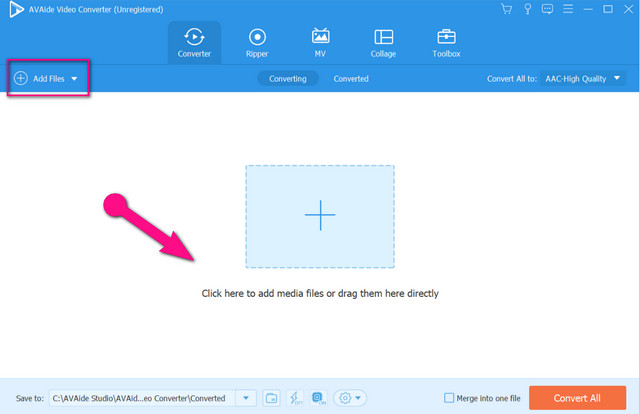
Vaihe 3Aseta tiedostoiksi AAC
Kun kaikki APE-tiedostot on asetettu sisään, on aika asettaa ne saavuttamaan tavoitetulos. Klikkaa Nuoli vieressä oleva kuvake Muunna kaikki muotoon, ja alkaen Ääniluettelo, valitse AAC ja napsauta sitten haluamaasi laatua.
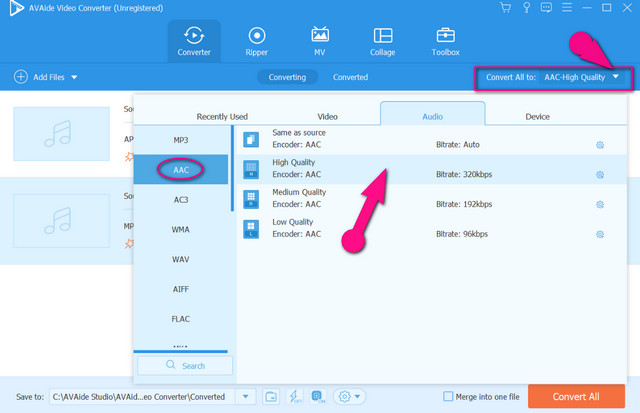
Vaihe 4Muokkaa tiedostoja
Tämä lisävaihe on tarkoitettu niille, jotka haluavat mukauttaa tiedostoja ennen muuntamista. Klikkaa Muokkaus kuvakkeet alla olevan kuvan mukaisesti, mukautetaanko profiili vai leikataanko ja parannetaanko tietoja.
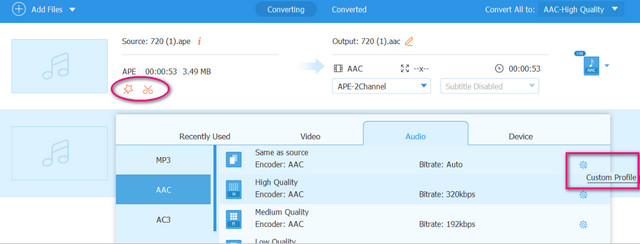
Vaihe 5Aloita APE:n muuntaminen AAC:ksi
Jos uskot, että APE-tiedostot ovat valmiita muunnettavaksi, napsauta Muunna kaikki -painiketta. Muista, että voit tarkistaa valmiit tiedostot Muunnettu -välilehti. Muussa tapauksessa kohdetiedoston mukauttaminen voidaan tehdä myös napsauttamalla Tallenna kohteeseen osa.
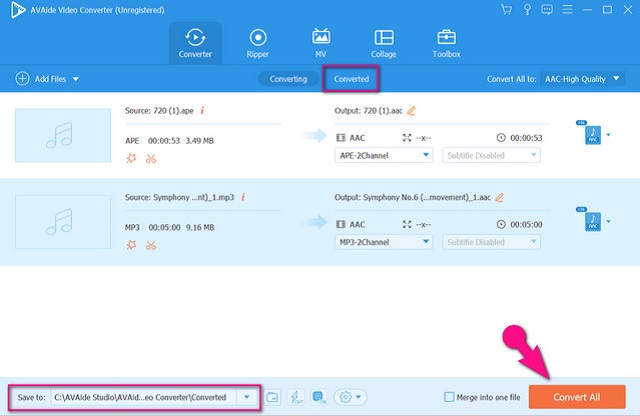
Osa 3. Kuinka muuntaa APE AAC Onlineksi rajoittamattomasti
The AVAide ilmainen videomuunnin on online-ratkaisu, joka voi tarjota sinulle rajattomasti palveluita tiedostojen muuntamiseen. Lisäksi, toisin kuin muut online-ratkaisut, sen avulla käyttäjät voivat muuttaa useita tiedostoja kerralla nopeasti, sillä se toimii 30x nopeammin kiihdytysohjelmansa ansiosta. Se mahdollistaa myös profiilin muokkauksen, jossa voit vapaasti säätää tiedostojen bittinopeutta ja muita teknisiä tietoja.
Lisäksi tämä upea ilmainen muunnin tukee useita syöttö- ja tulostusmuotoja. Lisäksi sujuvamman käyttökokemuksen vuoksi et näe mainoksia käyttäessäsi sitä, samoin kuin vesileimoja muunnetuissa tiedostoissa. Joten ilman muita hyvästi, jos olet uusi, anna meidän oppia kuinka se tehdään muuntaa APE AAC:ksi alla olevilla yksinkertaisilla mutta yksityiskohtaisilla vaiheilla.
Vaihe 1Hanki Launcher aluksi
Jotta voit navigoida tehokkaasti, sinun on hankittava kantoraketti AVAide ilmainen videomuunnin. Käy vain virallisella verkkosivustolla ja napsauta LISÄÄ TIEDOSTOSI, lataa se ja avaa se.
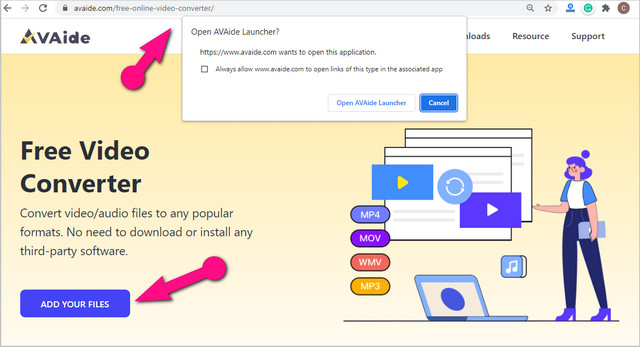
Vaihe 2Lisää APE-tiedostoja
Tuo useita APe-tiedostoja napsauttamalla Lisää tiedosto -painike havaittu käyttöliittymän vasemmassa yläosassa. Huomaa, että tiedostojen lataamisella ei ole rajoituksia.
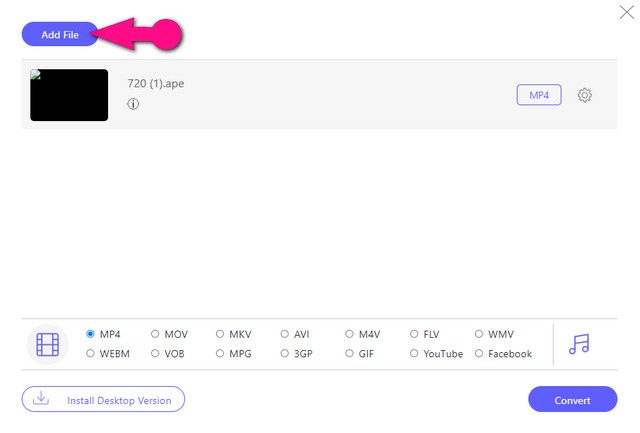
Vaihe 3APE-tiedostojen asettaminen AAC:ksi
Määritä tiedostot napauttamalla tiedostoa ja sitten Merkintä kuva ja valitse AAC luettelosta. Toista toimenpide muille tiedostoille. Myös napauttamalla Asetus -kuvake tiedoston takaosassa ohjaa sinut muokkaamaan tiedoston bittinopeutta, kanavaa, kooderia ja näytebittinopeutta.
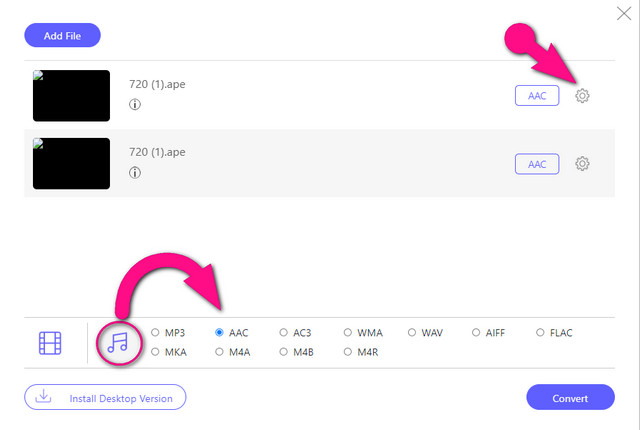
Vaihe 4Muunna APE AAC:ksi nyt
Paina päälle Muuntaa -painiketta ja selaa ja valitse kohde paikallisesta tiedostomuistista muunnetuille tiedostoille. Tarkista se sitten heti muuntamisen jälkeen.
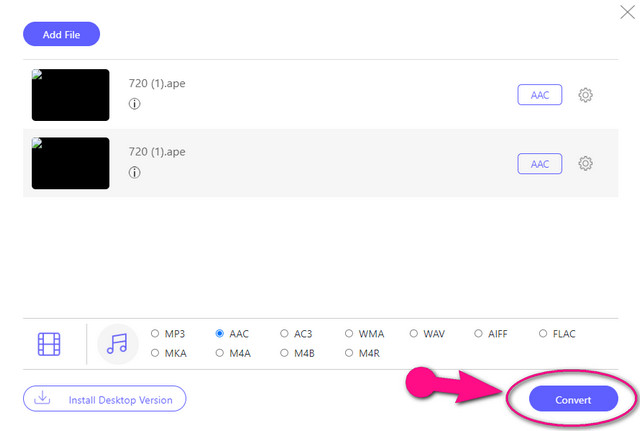
Osa 4. Usein kysytyt kysymykset koskien APE:ta ja AAC:tä
Tukeeko MP3-soitin APE-tiedostoa?
Valitettavasti yritimme pelata APE:tä mp3-soittimella. Se ei kuitenkaan toiminut.
Jos muunnan APE:n AAC:ksi, voinko muuntaa tiedoston takaisin APE:ksi?
Tietenkin voit. Tämä päinvastoin muunnos antaa sinulle lähes saman laadun avulla AVAide Video Converter.
Voinko yhdistää 2 AAC-tiedostoa yhdeksi AVAide Free Video Converterin avulla?
Kahden äänitiedoston yhdistäminen yhdeksi voidaan tehdä AVAide Video Converter ohjelmisto versio. Toisaalta verkkoversiossa on keinot säätää bittinopeutta.
Tiedostojen, kuten APE, muuntaminen AAC:ksi ei ole koskaan ollut helppoa, ennen kuin käytät AVAide Video Converter. Lisäksi ohjelman jatkuva käyttö tekee sinusta voittajan muutoksessa. Sinulla on myös toinen tehtävä, kuten henkilökohtaisten elokuvatiedostojen tekeminen videoistasi. Älä menetä mahdollisuuttasi, lataa AVAide Video Converter nyt.
Täydellinen videotyökalupakkisi, joka tukee yli 350 formaattia muuntamiseen häviöttömään laatuun.
Muunna AAC:ksi



 Suojattu lataus
Suojattu lataus


